「MacでWebDAVを使うのにおすすめのクライアントソフトが知りたい。」とか「Mac標準クライアントが使いにくいから、良さげなクライアントってある?」
MacのWebdanクライアントは数が少なく、見つけづらいですよね。標準機能でもWebDAV接続できますが、遅い・バグるなどデメリットがいっぱい。
そこで、すでにWebDAVを使っている人はもちろん、これから新しく使う人に向けて、Macにおすすめなクライアントソフトを紹介します。
僕はNextcloudというストレージへの接続に愛用しています。快適に動作するので、初めてでも安心してくださいね。Nextcloudについては下の記事をどうぞ。
Mac向けWebDAVクライアントのおすすめはCyberduck
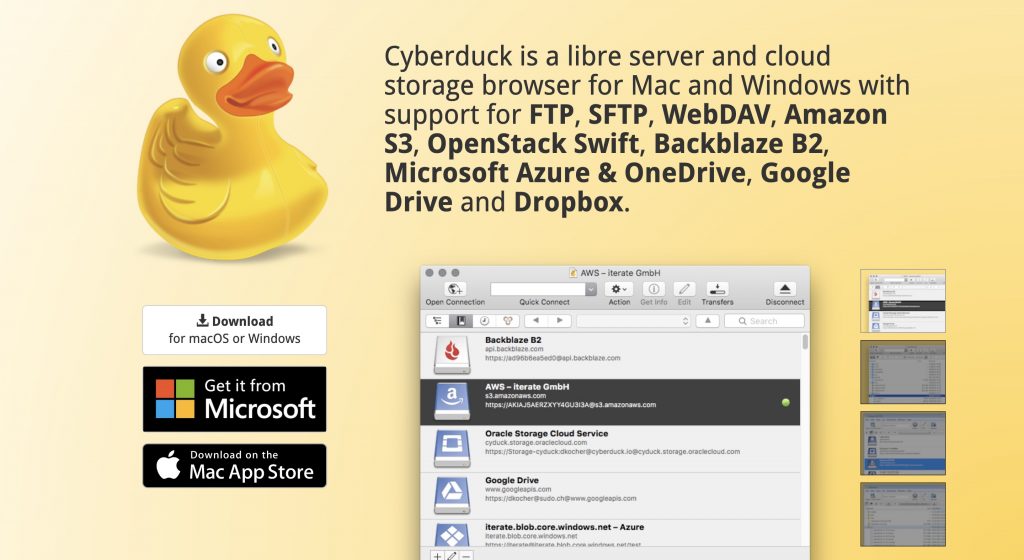
Mac向けのWebDAVクライアントは「Cyberduck」がおすすめ。
理由はシンプルで、動作がとても軽く、安定して使えるからです。とはいっても、分かりづらいので、具体的に解説しますね。
Cyberduckは無料のファイルブラウザ
Cyberduckは、無料で使えるファイルブラウザです。ボランティアによって開発されており、Macのほか、Windowsにも対応しています。
あひるのアイコンを除けば、見た目はほとんどFinderと同じなので、Macにもなじみます。操作もFinderといたって変わりません。
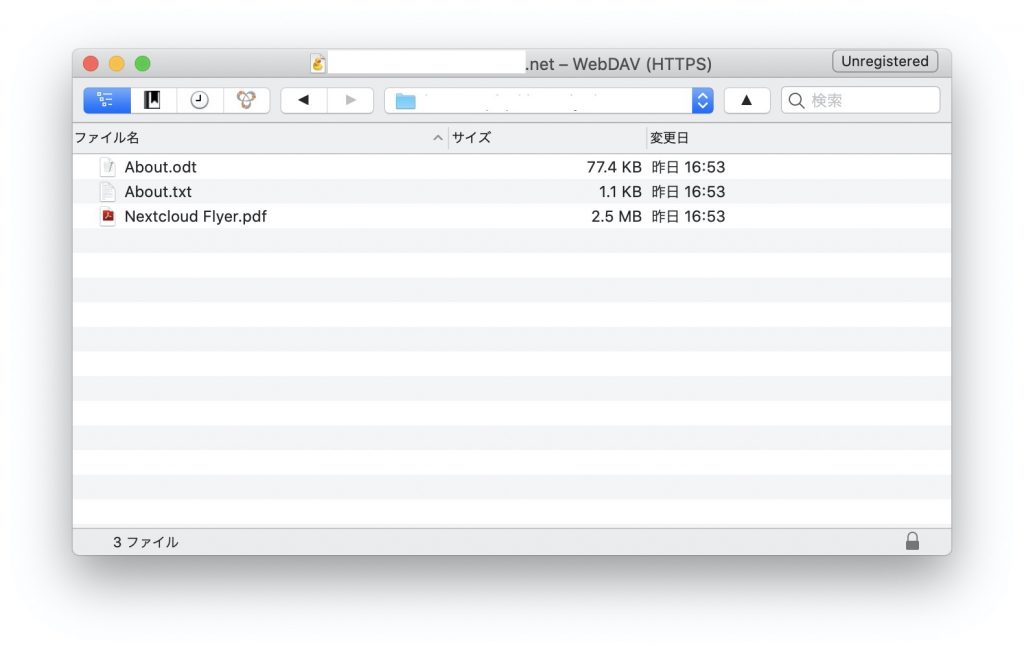
高機能でWebDAVが使える
Cyberduckの最大の特徴は、インターネット上のファイルにアクセスする機能が豊富なこと。
もちろんWebDAV対応ですし、FTP・SFTPやAmazon S3などのストレージさえも接続可能です。
対応しているストレージはこんなにもあります。基本的には、なんでも使えるという認識で良いでしょう。
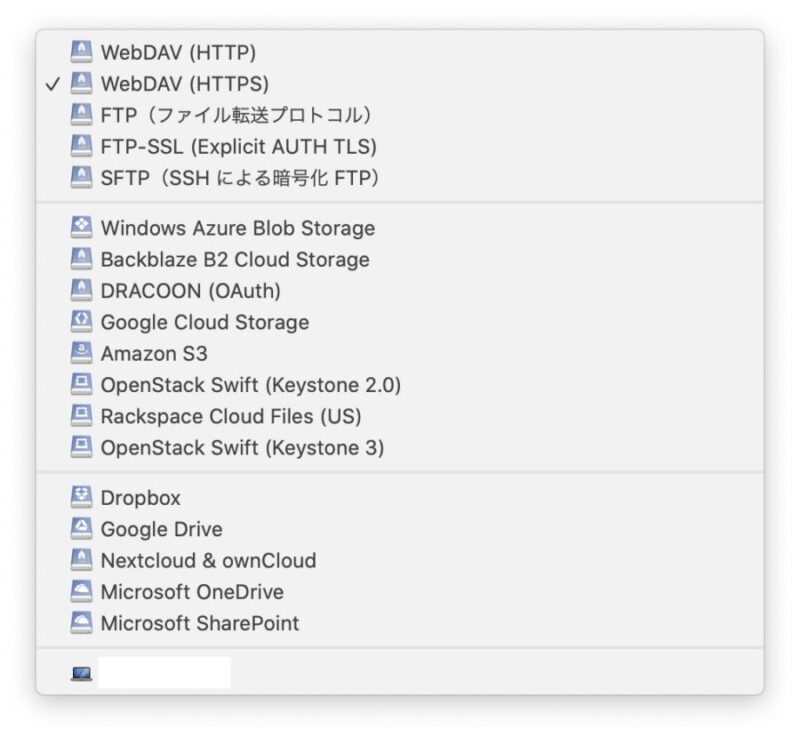
WebDAVだけでなく、FTPなども同じアプリで完結するのもポイント。僕は、WebDAVだけでなく、FTPなども使うので依存度高めです。
FinderのWebDAVはまともに使えないので危険
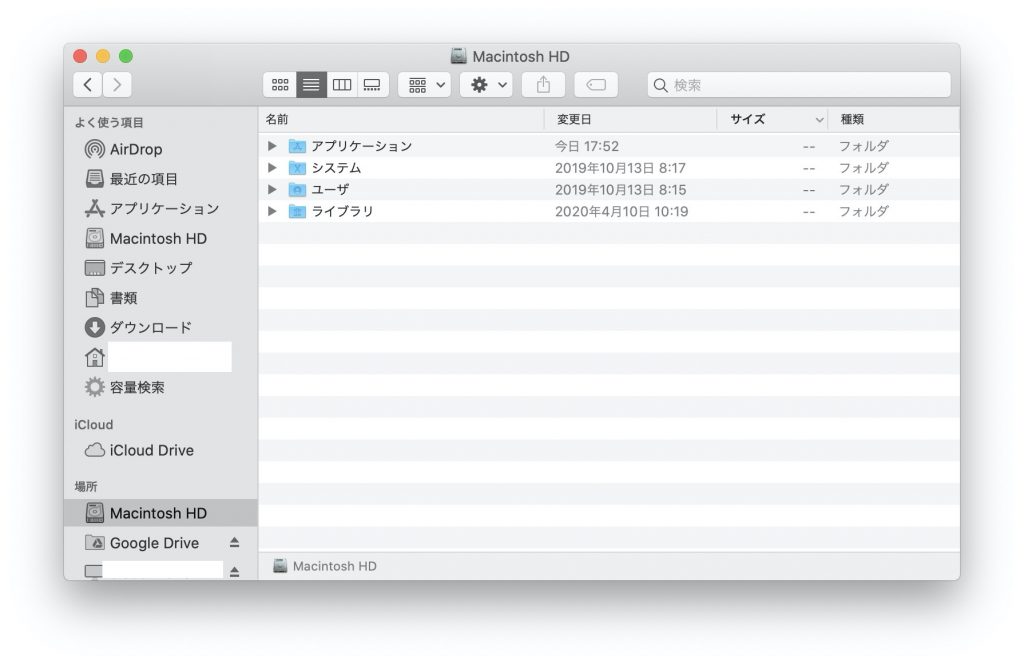
Cyberduckをおすすめしていますが、「なんでFinderのWebDAV使わないの?」と思った方もいますよね。
それは、FinderのWebDAVはまともに使えないからです。
FinderのWebDAVはまともに使えない
結論から言うと、FinderのWebDAVは残念なくらい使い物にならないんです。
まず、サーバーへのアップロード速度が遅いんです。Windowsでアップロードすると一瞬で終わるものが、Macだと数分かかったりします。
ときには、アップロードしたファイルのサイズが0バイトになるなど、不安定な挙動をします。
うまくいったり、いかなかったり、これだとまともに使えないのではないでしょうか。
CyberduckはFinderより速い
また、Cyberduckは、Finderより高速です。
もちろんサーバーの応答速度などによって変わりますが、体感的にはFinderより10倍くらい速いと思います。
FinderはWebDAVを使うと固まったりしますが、Cyberduckはそういったことがなく、安心なのもCyberduckを使う理由ですね。
WebDAVをCyberduckで使う方法

ここまで、Cyberduckがおすすめな理由を紹介しました。でも、実際に使えないと意味がないですよね。
そこで、簡単にWebDAVをCyberduckで使う方法を解説しますね。
①Cyberduckのインストール
まずは、Cyberduckのインストールから。
Cyberduckは、App StoreとWebの両方で公開されていますが、App Storeだと有料なので、Webからダウンロードします。
ダウンロードしたZipファイルを解凍して、アプリがそのまま入っています。なので、「アプリケーション」フォルダに移動させておきましょう。
②WebDAVに接続
インストールできたら、いよいよWebDAVに接続です。
Cyberduckを起動して、「新規接続」という項目をクリックします。
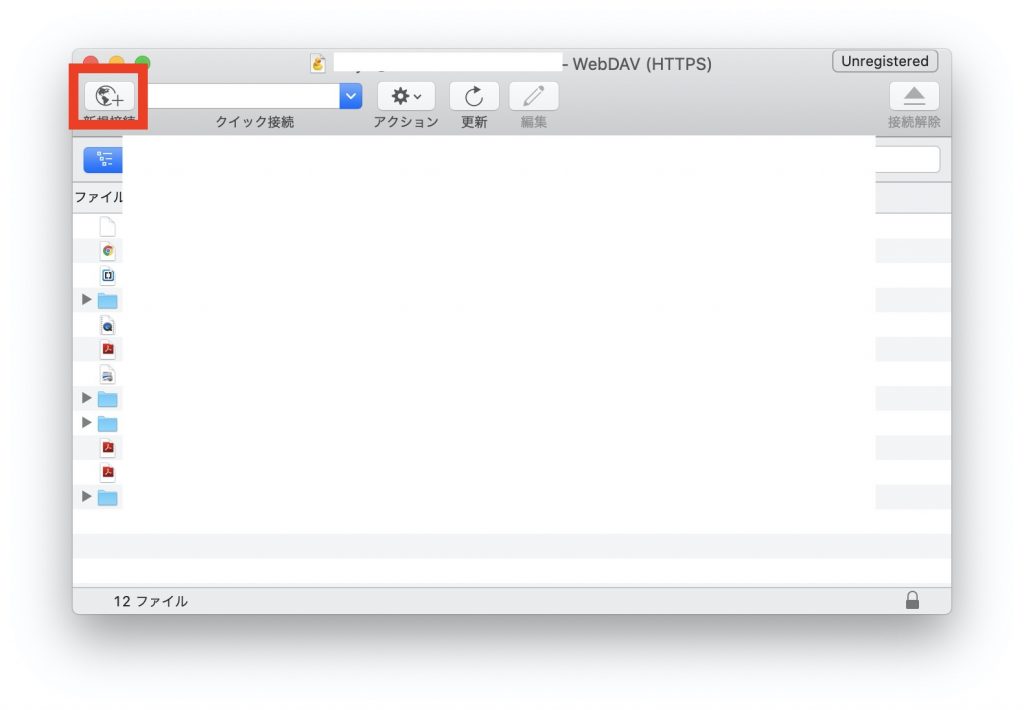
すると、接続情報を入力するウィンドウが出てくるので、接続情報を入力しましょう。必要な情報は、次の4つだけ。
今回は、Webdavに接続するので「WebDAV(HTTPS)」を選びます。もし、暗号化接続できないサーバーのときは、WebDAV(HTTP)を選べば良いです。
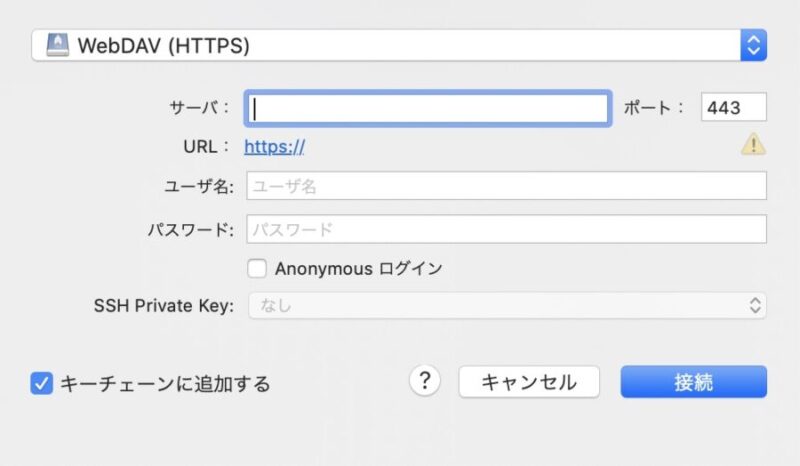
「接続」を押した後、サーバー内のファイルが表示されれば完璧です。
③Finderと同じように使う
接続までできたら、ぶっちゃけあとはFinderと同じですね。
サーバー内のファイルを開くときは、開きたいファイルをダブルクリックすれば、勝手に開きます。
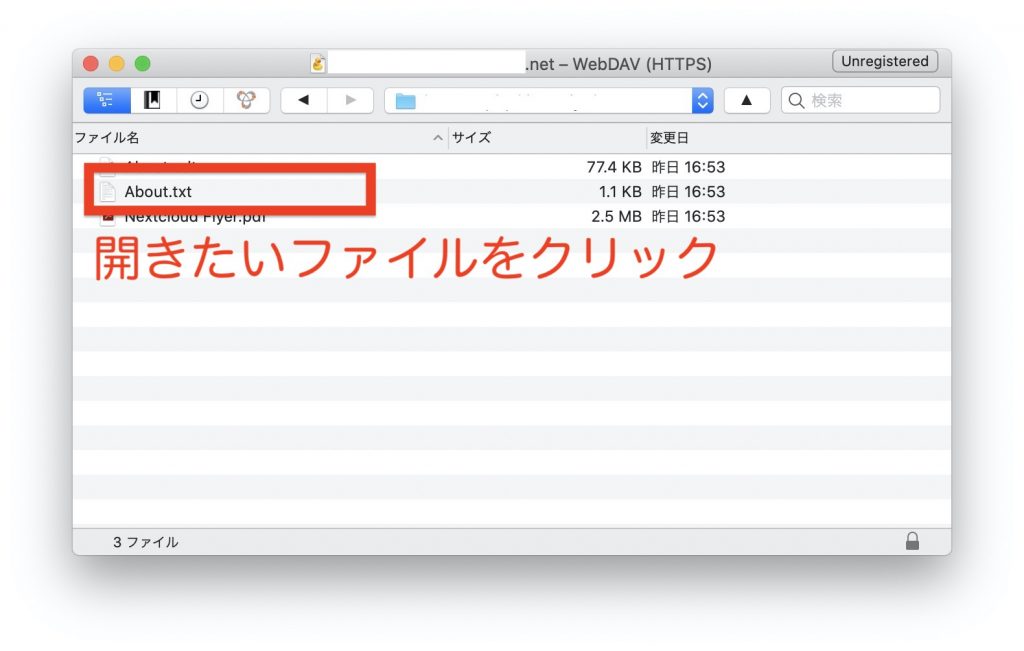
逆に、WebDAVのフォルダにファイルを移動したいときは、FinderからCyberduckにドラッグするだけです。本当にFinderと操作はそっくり。
ちなみにアップロードが終わると、完了メッセージが出てきます。
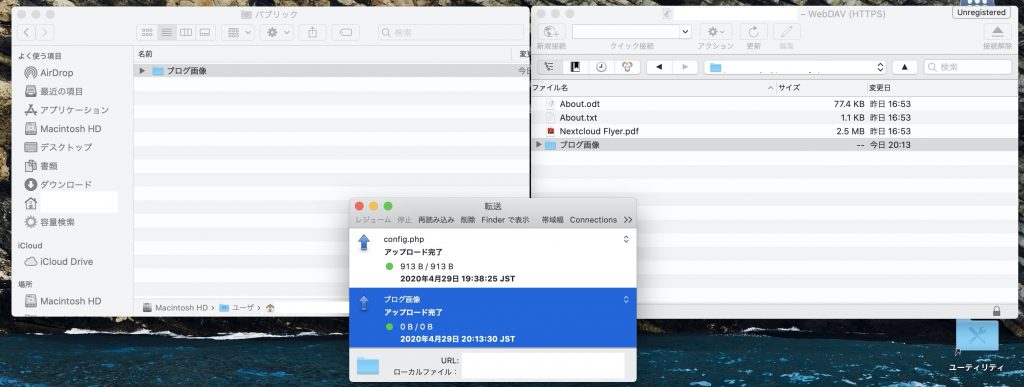
見た目もだいたい同じですし、操作もほとんど変わらないので、使いやすいです。
WebDAVならCyberduckを使いましょう
FinderでもWebDAVは使えますが、使いやすさ、安定性から考えて「Cyberduck」を使うのがおすすめです。
もちろん環境によっては、Finderも問題なく動作するかもしれませんが、速度面など一度使っていみると違うので試してみるのがいいでしょう。
CyberduckでもFinderでも、とにかく高速かつ快適に、WebDAVを使えるよう、試してみてください。



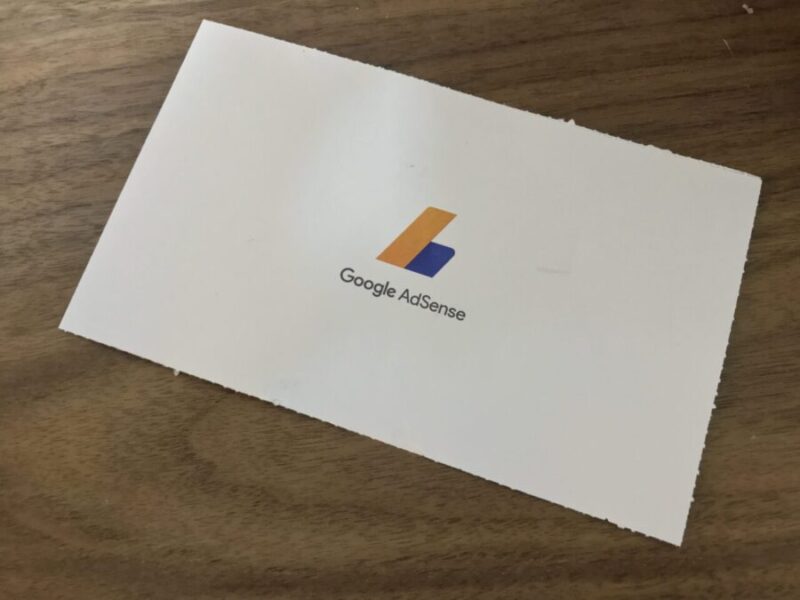
コメント